Cómo hacer un enlace de clic para llamar en WordPress (paso a paso)
Publicado: 2021-08-19¿Sabías que el 68% de las visitas web se produjeron desde teléfonos móviles en 2020?
Asimismo, solo en el primer trimestre de 2021, los teléfonos móviles (excluidas las tabletas) representaron el 54,8% del tráfico global del sitio web.
Como resultado, muchas empresas han incluido un número de contacto en el que se puede hacer clic además de la dirección de correo electrónico en sus sitios web. La idea es permitir a los visitantes realizar llamadas telefónicas y ponerse en contacto con un solo clic. Usted también puede agregar dicho enlace telefónico a su sitio web haciendo un enlace de clic para llamar.
¿No sabes de lo que estamos hablando?
No te preocupes. Este artículo le indicará paso a paso cómo hacer un enlace de clic para llamar en WordPress. A medida que avanza, también explicaremos qué es un número en el que se puede hacer clic en WordPress y por qué lo necesita.
Comencemos con la introducción:
Tabla de contenido
- ¿Qué es un enlace de clic para llamar en WordPress?
- ¿Por qué debería agregar un enlace de clic para llamar en WordPress?
- Cómo funciona un enlace de clic para llamar
- Cómo hacer un enlace de clic para llamar en WordPress
- Método 1: hacer un enlace de clic para llamar usando un complemento
- Método 2: agregar un enlace de clic de llamada con HTML
- Método 3: agregar un enlace de clic para llamar en el encabezado de WordPress
- Preguntas frecuentes
- ¿Cómo hacer un enlace de llamada de clic en HTML?
- ¿Cómo funciona el clic para llamar?
- ¿Cómo agregar un botón de llamar ahora a un sitio web?
- Conclusión
¿Qué es un enlace de clic para llamar en WordPress?
Básicamente, un enlace de clic para llamar es un enlace en el que se puede hacer clic que permite a los usuarios de dispositivos móviles realizar una llamada a su empresa con un solo clic en la información de contacto que ha agregado a su sitio. El número de usuarios móviles está aumentando y las visitas a Internet en teléfonos móviles son considerablemente altas. Por lo tanto, los enlaces de clic para llamar se utilizan ampliamente en la mayoría de los sitios web.
¿Por qué debería agregar un enlace de clic para llamar en WordPress?
Hay varias formas para que sus clientes se comuniquen con su empresa, como chat en vivo, correo electrónico, formulario de contacto y tickets de soporte.
Todos estos son confiables y útiles. Sin embargo, cuando las personas tienen preguntas o consultas específicas, prefieren las llamadas directas. Esto los hace sentir atendidos a nivel personal y puede aumentar su satisfacción.
Si considera su punto de vista, poder contactar rápidamente con un solo toque les ahorra tiempo. Además, el enlace de hacer clic para llamar es más conveniente ya que no es necesario recordar y marcar el número.
Por lo tanto, un enlace telefónico de clic para llamar es más conveniente y una forma fácil para que sus visitantes se comuniquen con su empresa.
Cómo funciona un enlace de clic para llamar
Un enlace de clic para llamar es un hipervínculo HTML que lleva a sus visitantes a conectarse con usted en tiempo real. HTML 5 incluye los protocolos tel: y mailto: que pueden usar los navegadores web.
Cada navegador responde de manera diferente a estos protocolos. Por ejemplo, algunos navegadores inician la aplicación de teléfono en el teléfono móvil y automáticamente agregan el número en pantalla, esperando que haga clic en el botón de llamada del teléfono móvil. Algunos otros navegadores hacen la llamada directamente, mientras que otros preguntan si está bien hacer la llamada cuando los usuarios hacen clic en el enlace del número de teléfono.
Dado que el enlace de hacer clic para llamar es HTML, puede agregarlo en cualquier lugar de sus sitios, como la barra lateral, el encabezado, el pie de página, dentro de los widgets o en su contenido.
Otra ventaja importante de usar el enlace de clic para llamar en WordPress es que su marketing es específico. Puede realizar un seguimiento de los clics de números de teléfono en su sitio web y saber de dónde vienen sus visitantes a su sitio. Puede utilizar esta información para crear campañas de marketing personalizadas y mostrar la información adecuada a las personas adecuadas en el momento adecuado.
Cómo hacer un enlace de clic para llamar en WordPress
Hay tres formas de crear y agregar un enlace de clic para llamar en WordPress. Los hemos detallado paso a paso. Léelos a continuación:
Método 1: hacer un enlace de clic para llamar usando un complemento
Los complementos hacen que sea mucho más fácil crear y agregar un botón de clic para llamar en el Editor clásico, Gutenberg, la barra lateral y los botones flotantes adhesivos. Aquí están los pasos:
Paso 1: Instalación y activación del complemento
- Ve a tu panel de WordPress. Haga clic en la opción Complementos > Agregar nuevo .
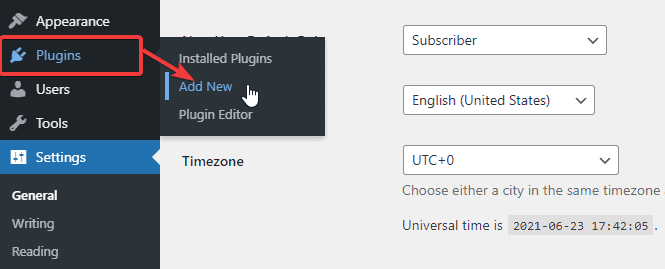
- Busque el complemento " Botón de llamada WP ". Instálelo y actívelo.
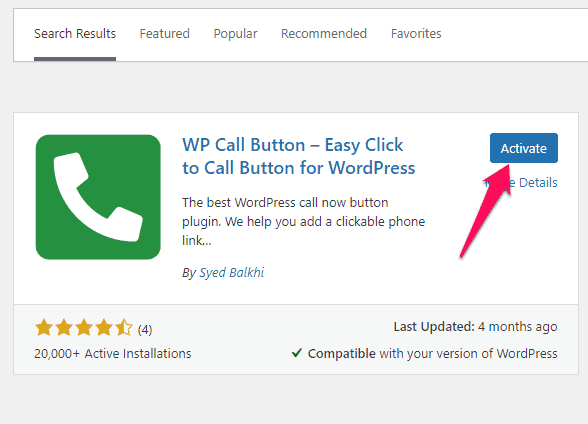
Paso 2: Configuración del complemento
Después de activar el complemento WP Call Button, debe configurarlo. Vaya a la opción Configuración> Botón de llamada de WP en su tablero.
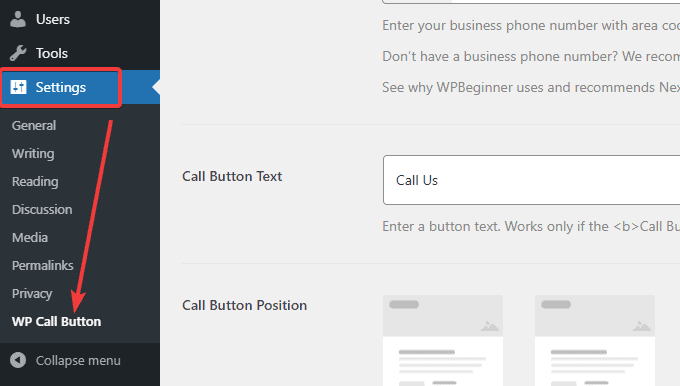
Puede configurar el complemento con la opción Sticky Call Button o Static Call Button. El botón adhesivo se mueve junto con el usuario a medida que se desplaza y navega por su sitio, mientras que el botón estático permanece inmóvil.
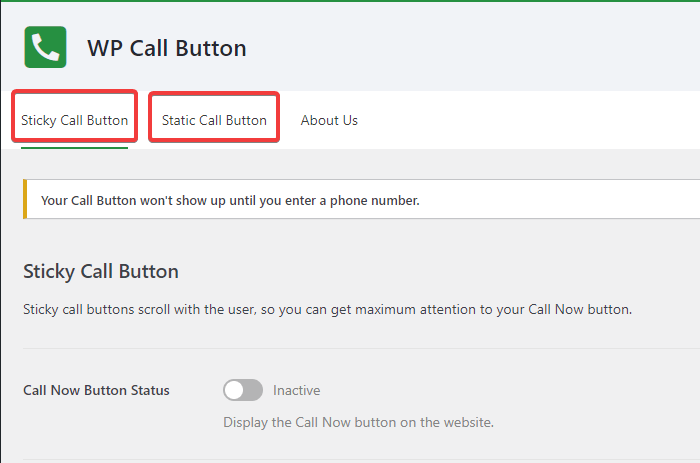
#Configuración del botón Sticky Call
Primero, active el estado del botón Llamar ahora para activar la función del botón de llamada fijo de su sitio web. Encontrará cuatro configuraciones estándar al crear un Botón de llamada fijo. Complete la información correspondiente:
- Texto del botón de llamada : escriba cómo se mostrará su número de teléfono en su sitio. También puede agregar el código de su país.
- Posición del botón : configure cómo aparece el botón en su sitio web.
- Color del botón de llamada : seleccione un color para su botón de llamada.
- Visibilidad : oculta el botón de llamada en ciertas páginas.
Si desea mostrar el botón de llamada en dispositivos móviles, no en el escritorio, puede activar el botón de llamada solo para dispositivos móviles. Guarde el cambio al final.
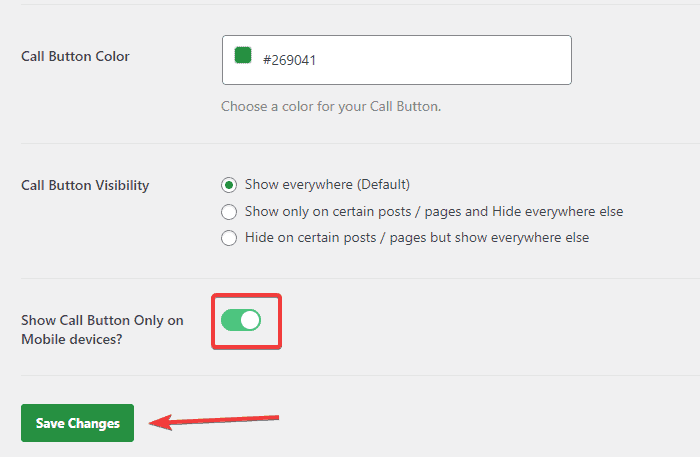
Ahora, aparece un botón de llamada en su sitio que se mueve junto con el desplazamiento.
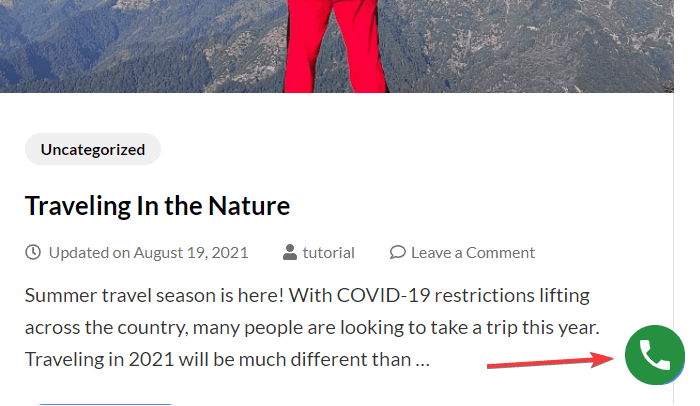
#Configuración del botón de llamada estática
Si ejecuta WordPress Classic Editor, debe configurar el botón de llamada estática.
- Vaya a la pestaña Botón de llamada estática en la parte superior.
- Ahora, ingrese el texto del botón de llamada y seleccione el color del botón de llamada
- Hacerlo genera un shortcode al final. Tienes que copiarlo.
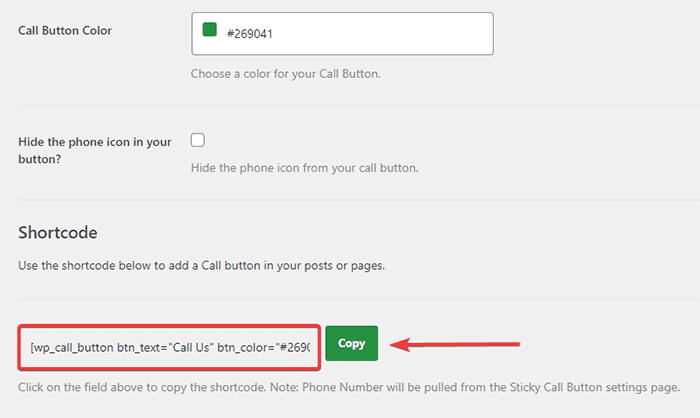
Ahora, pegue el código abreviado en su página/publicación donde desea agregar el botón de llamada. Recomendamos pegarlo en su página de contacto . Un botón de llamada estático tiene más sentido allí.

Se verá algo como esto:
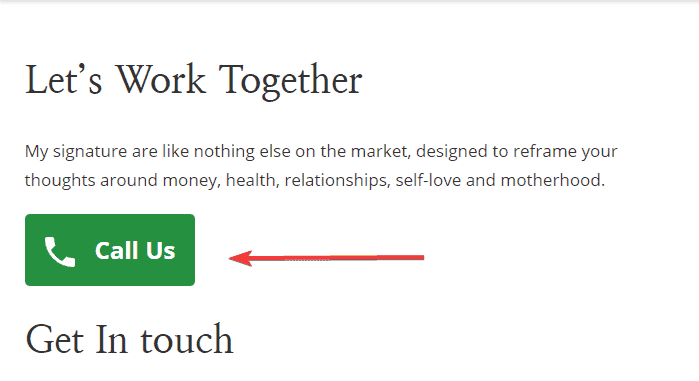
También puede publicar su botón de llamada usando el editor de bloques de la siguiente manera:
- Haga clic en el icono de agregar en su editor de bloques.
- Seleccione la opción Botón de llamada de WP .
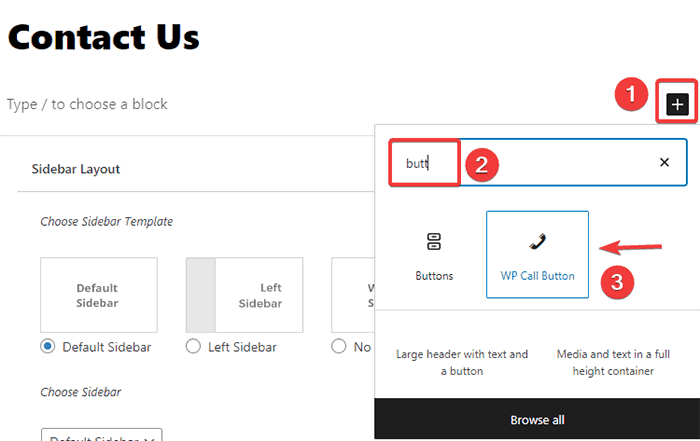
- Puede ajustar el color del botón de llamada, el tamaño de fuente, la posición y más en el lado derecho.
Agregar botón de llamada al widget
También puede agregar su botón de llamada a widgets como la barra lateral, el pie de página, el encabezado y otros lugares. Aquí es cómo:
- Ve a Apariencia > Widgets en tu tablero.
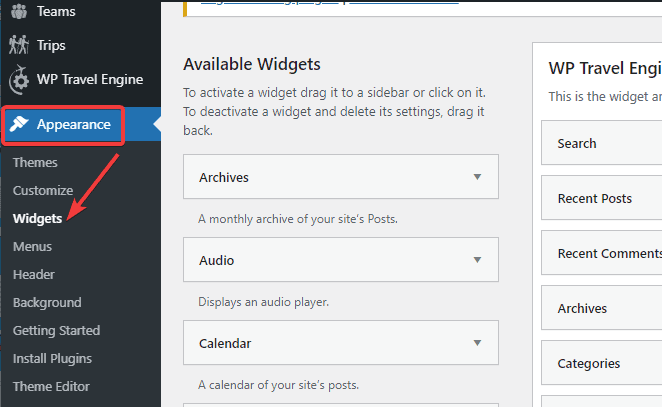
- Desplácese hasta el widget Botón de llamada de WP .
- Arrástrelo al pie de página, encabezado, barra lateral u otras áreas de widgets donde desee agregar el botón de llamada.
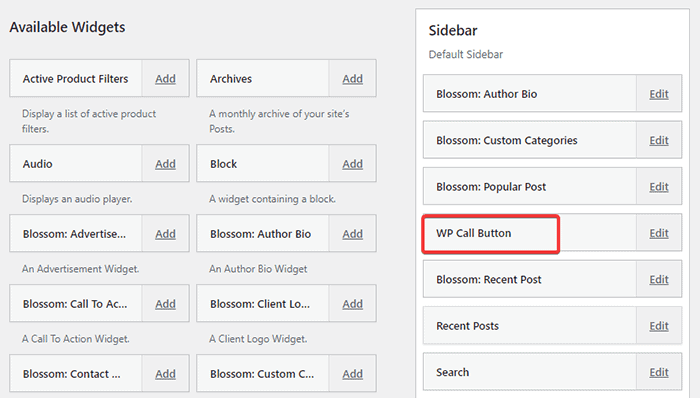
- También puede hacer clic en él y seleccionar dónde desea agregar el widget.
- Haga clic en el botón Editar para ajustar el título, la descripción, el color y otros.
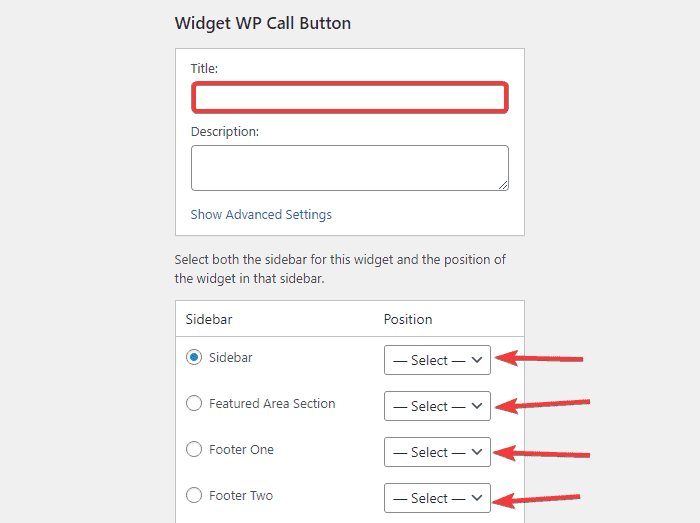
Entonces, así es como se hace un botón clic a clic usando el complemento WP Call Button . Es el método más fácil y conveniente para agregar un botón de llamada en su sitio de WordPress. Es una herramienta gratuita y también se integra con Google Analytics.
Método 2: agregar un enlace de clic de llamada con HTML
También puede agregar un enlace de clic para llamar manualmente usando el fragmento de código HTML. Este método utiliza un fragmento de código HTML simple para abrir enlaces telefónicos en teléfonos móviles. En Windows 10, abre Skype, mientras que en Mac, abre Facetime.
Puede agregar el enlace del botón de llamada con HTML de la siguiente manera:
- Primero, abra la publicación o página donde desea agregar el número de teléfono de su empresa con el código de su país.
- Agregue un bloque HTML.
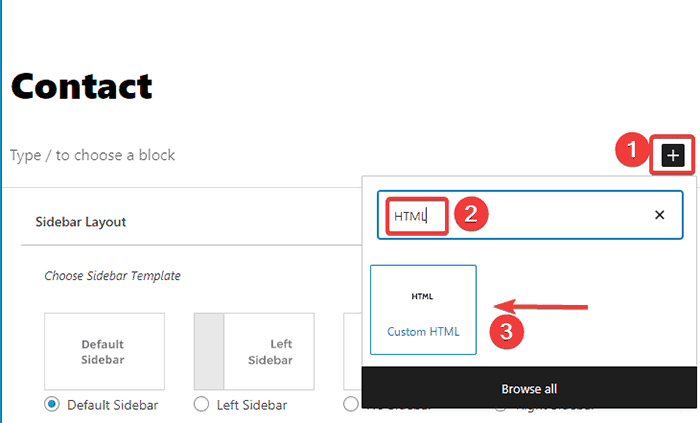
Ahora, agregue el siguiente fragmento de código en ese bloque HTML:
<!--This link will work on Android and iPhone. It will be visible to desktop users but will result in an error when clicked --> <a href="tel:+15555551212">+1 (555) 555-1212</a> <a href="tel:15555551212">Call Me</a>- Finalmente, publícalo para verlo en tu sitio web.
Puede agregar un icono o una imagen junto a su enlace de clic para llamar. Aquí es cómo:
- Vaya a Medios > Agregar nueva opción en su tablero.
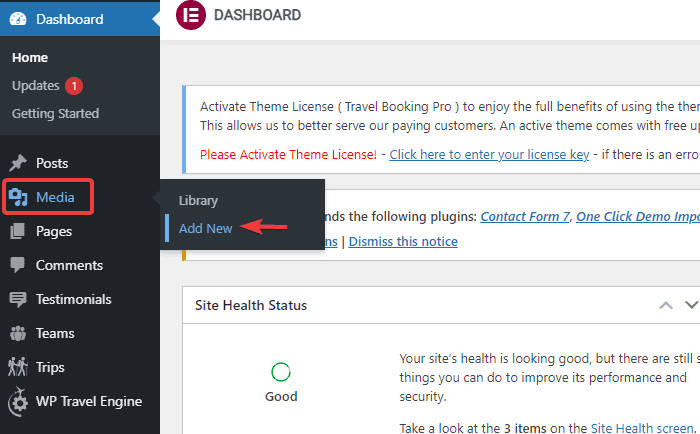
- Sube tu icono.
- Ahora, edite el ícono después de que se complete la carga.
- Copie la URL del archivo desde la pantalla de edición.
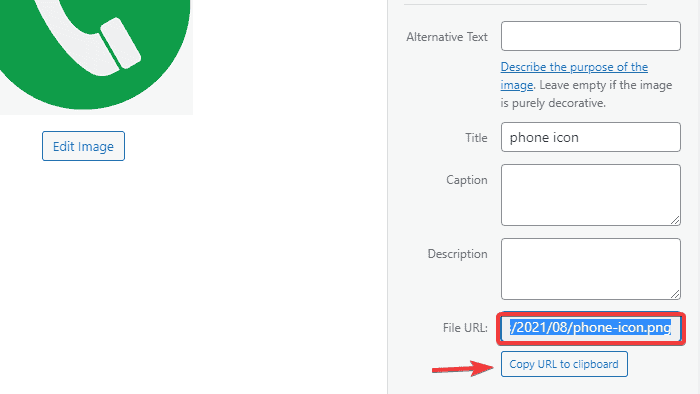
Finalmente, vaya a la publicación/página donde desea agregar su enlace de llamada con un ícono. Agregue un bloque HTML como antes y pegue el siguiente fragmento de código:
<a href="tel:+15555551212"><img src="paste-url-here" alt="Call us" /></a>- No olvide reemplazar la URL aquí con la que copió anteriormente. Entonces publícalo.
Método 3: agregar un enlace de clic para llamar en el encabezado de WordPress
También puede optar por agregar su enlace de clic para llamar en el encabezado o menú de navegación de su sitio. De esta forma, el botón de llamada será lo primero que notarán tus visitantes. Para agregar el enlace de la llamada usando este método, siga estos pasos:
- Ve a la opción Apariencia > Menús en tu tablero.

- Haga clic en la opción Enlace personalizado de la columna del lado derecho.
- Ingrese su número de teléfono en la URL en el formato "Tel:+144444444".
- En el campo Texto del enlace , ingrese la etiqueta que desea asignar a su enlace de llamada.
- Haga clic en el botón " Agregar al menú ".
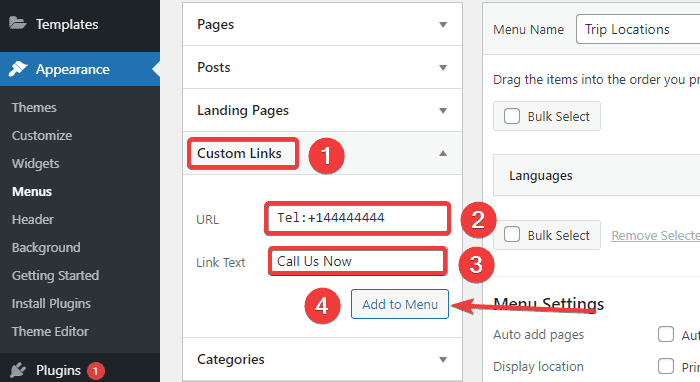
Preguntas frecuentes
¿Cómo hacer un enlace de llamada de clic en HTML?
Puede hacer un enlace de llamada de clic en HTML agregando el siguiente código en su bloque HTML de WordPress:
<!–Este enlace funcionará en Android y iPhone. Será visible para los usuarios de escritorio, pero dará como resultado un error cuando se haga clic ->
<a href=”tel:+ 15555551212 “>+1 (555) 555-1212</a>
<a href=”tel: 15555551212 “>Llámame</a>
Reemplace la parte resaltada con su número de contacto comercial.
¿Cómo funciona el clic para llamar?
Click-to-call es un enlace HTML que funciona con los protocolos tel: y mailto:. Estos protocolos permiten a los navegadores solicitar llamadas e iniciar conversaciones.
¿Cómo agregar un botón de llamar ahora a un sitio web?
Puede agregar un botón de llamada ahora en su sitio web utilizando el complemento WP Call Button o ingresar manualmente su fragmento de código HTML de WordPress. Hemos explicado estos métodos en detalle. Échales un vistazo.
Conclusión
Entonces, estos fueron los tres métodos fáciles de hacer un enlace de clic para llamar en WordPress. Recomendamos usar el complemento ya que es un método más rápido, seguro y conveniente. Cualquier usuario de nivel lo encontrará más fácil y conveniente en comparación con otros métodos. Sin embargo, el método manual también funciona igual de bien. Pero, necesitas trabajar un poco más con los códigos aquí y allá.
¿Qué método te resultó fácil? Háganos saber en los comentarios.
